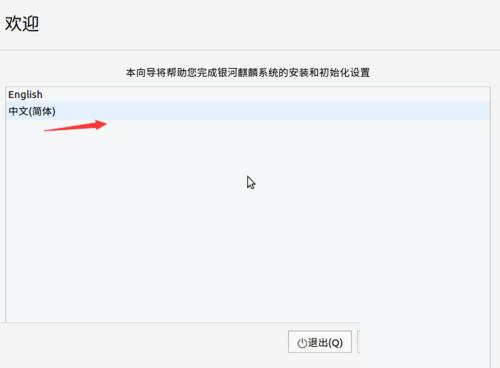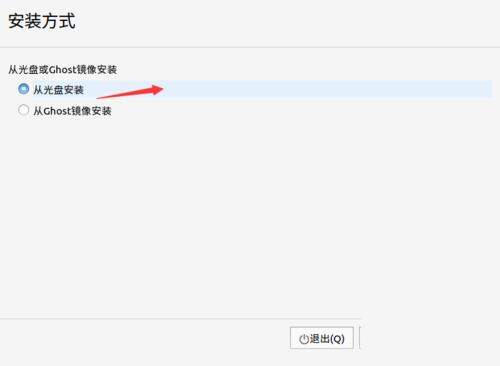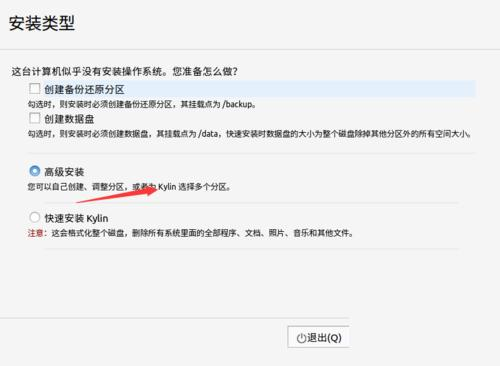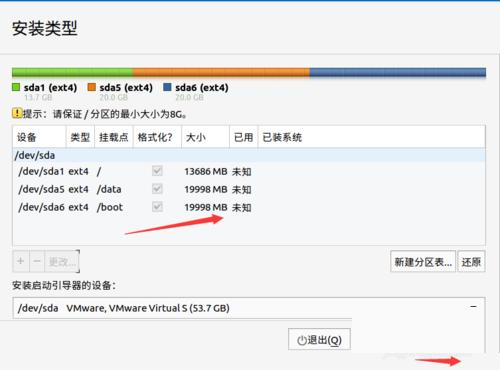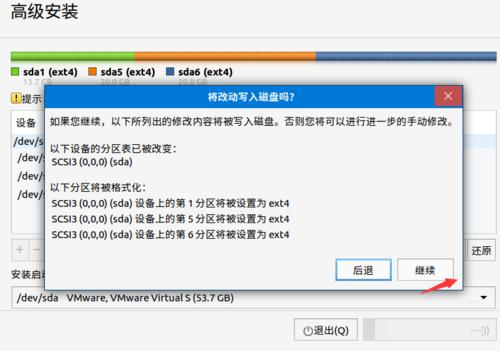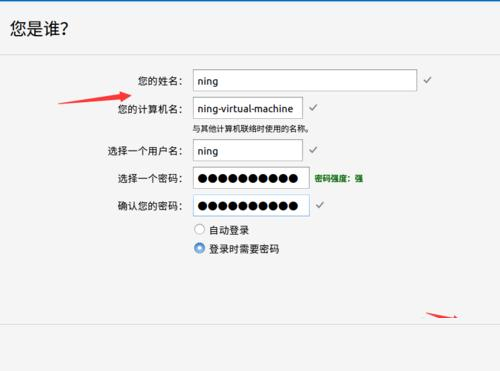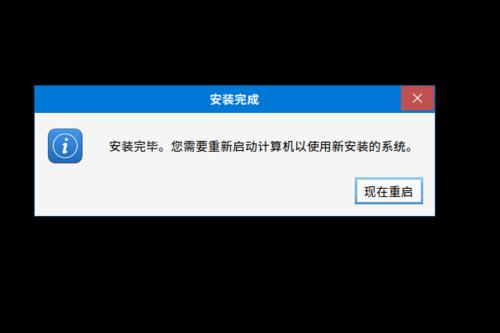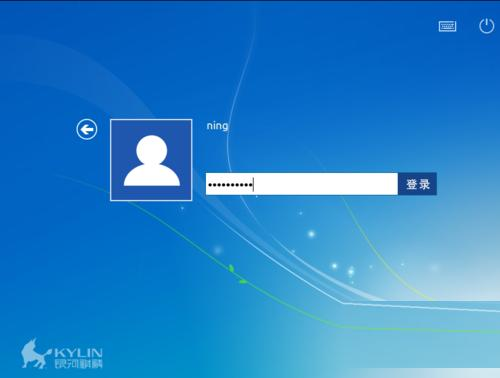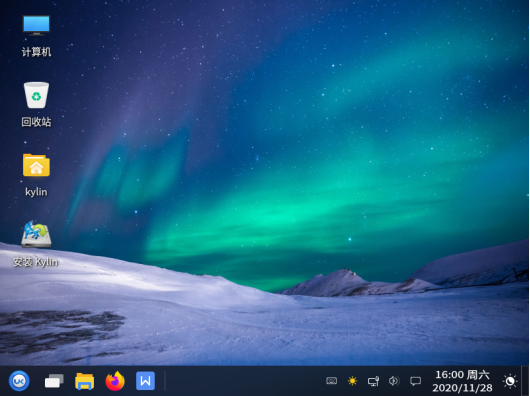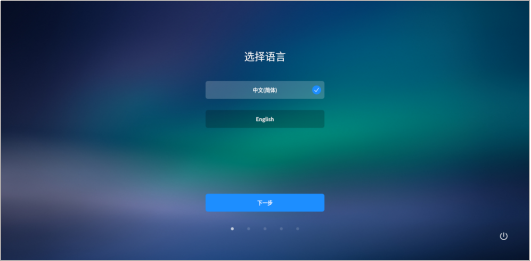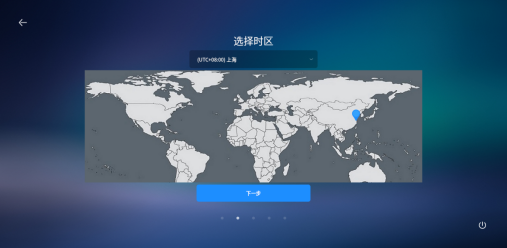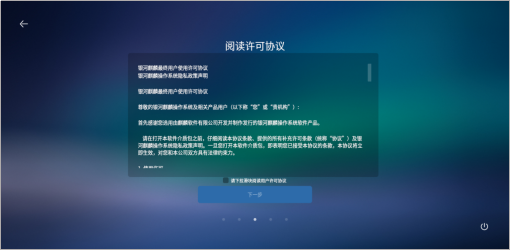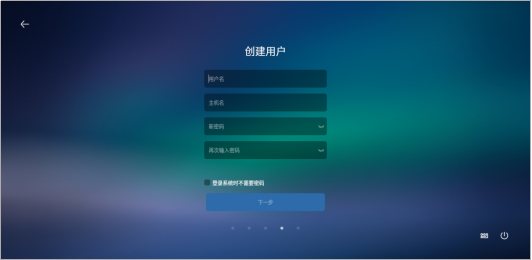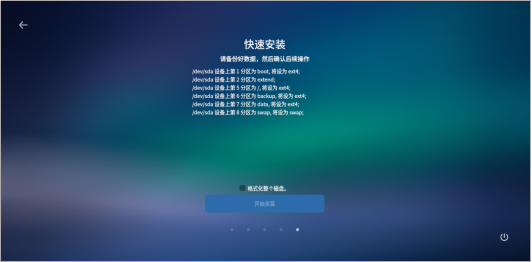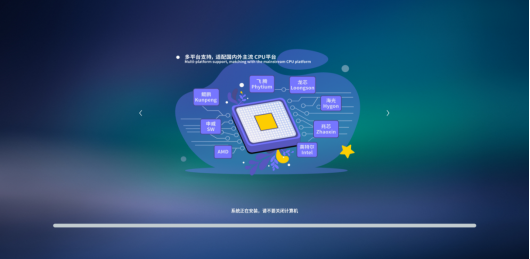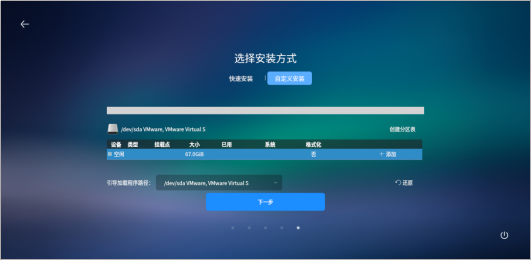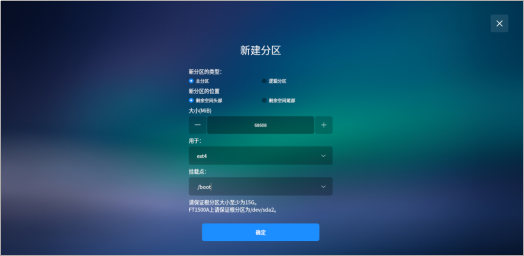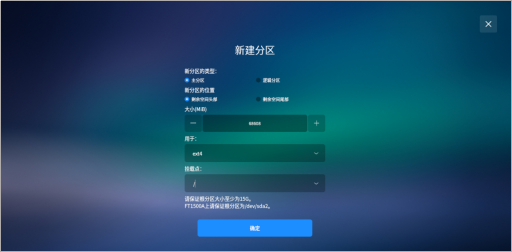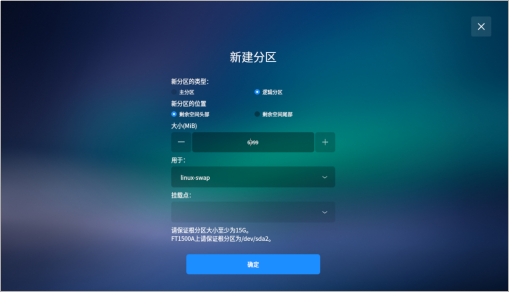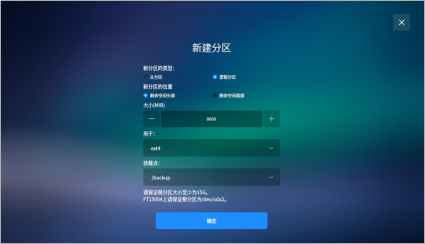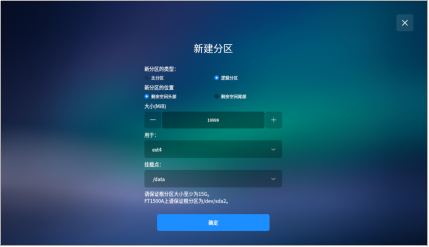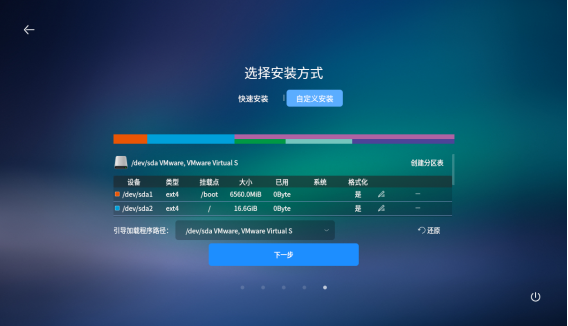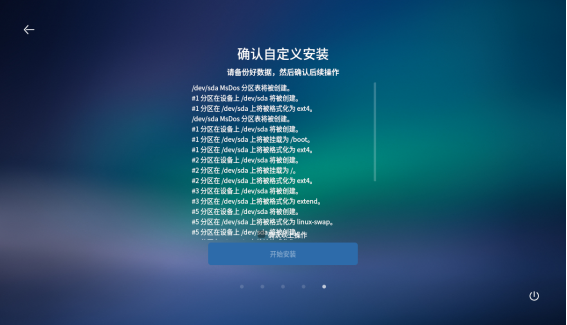麒麟系统常见问题
2023-12-14
53572 浏览
1 安装问题
1) 高级安装ARM版本系统,新建分区sda1必须是/boot分区,sda2是根分区?
A:是的。且这两个分区类型必须是主分区,除这两个分区外其他分区类型可选择主分区或逻辑分区,但单个硬盘的主分区数量不超过4个
2) 用光盘安装或者U盘安装时,无法进入安装界面问题
A: 更改bios设置:在Security选项卡下面将Secure boot改为Disable;在Startup选项卡下面,将UEFI/LEGACY BOOT 改为Both或者LEGACY First.
3) 麒麟系统无法安装,或安装失败?
A:
① 检查架构是否一致,X86系统无法安装在FT机器,同理,FT系统也不能装在X86硬件上。
② 检查安装介质是否有问题,排除光盘、光驱问题
③ 引导选项配置确认
4) 安装系统卡死,无法进行,报“call Trace”
A:
① 开机进入系统引导界面,根据下方提示按“e”进入grub界面
② 在Linux行末加上,acpi=off
5) 无法获知系统的安装时间
A: 用tune2fs -l /dev/sda1 | grep Filesystem命令来获知文件系统创建时间,作为装机时间的参考
6) 如何使用ghost镜像安装系统
A: 需要进livecd挂载,手动挂载有ghost镜像的U盘,然后点击桌面的安装,选择ghost安装,找到U盘的ghost镜像
7) 安装系统时,怎么进入BIOS界面?
A: 请重启机器,等待片刻,待屏幕出现硬件的LOGO时,按DEL键即可进入BIOS,按ESC键退出BIOS
【注1】:不同机器需要按的键不一样,可根据提示或者百度得知
【注2】:进入BIOS的提示的停留时间很短,请抓住机会
8) 装银河麒麟系统一直停在“正在复制文件”,需要的时间比较长
A: 这个是正常的,有时候半小时也是正常的,请耐心等待。
9) 麒麟系统如何使用ghost安装
A:
① 打开麒麟备份还原工具,先将原来系统全盘备份一次,然后做成ghost文件
② 把ghost文件拷贝u盘
③ 用光盘引导进livecd,然后双击安装系统,镜像来源处,选择”从ghost镜像安装“,然后浏览选中u盘中ghost文件
④ 点击”下一步“,后面的步骤跟光盘装系统一样
10) 装系统一般需要要多久时间
A: 一般需要半小时到一小时
11) 银河麒麟系统装在ft2000上面卡死了
A:请确认系统是否是ft2000的,若系统是ft1500的,则会安装失败
12) 怎么安排人上门安装系统
A: 请联系对应商务处理(给您提供系统的负责人)
13) 如何安装麒麟系统
A:
① 安装引导开机启动,将光盘置入光驱中或者把启动U盘插入USB口。按 Del 键(不同的硬件按键不一样)进入固件管理界面。通过上下方向键选择第三项“启动管理”,回车后进入启动引导界面。
② 引导成功光盘或U盘引导步骤完成之后,连续按两次退出键(Esc)退出固件管理界面。此时系统已成功设置光盘或 U 盘启动,只需等待系统进入安装界面。双击图标 “安装 Kylin 0”进行安装。(以Kylin 0为例)
③ 系统安装勾选“创建备份还原分区”和“创建数据盘”选择“快速安装”,点击“快速安装”。输入正确的相关信息后,点击“继续”。等待约 10 分钟左右后,完成安装。
14) 使用自动化pxe安装操作系统后语言设置失败,脚本上写的是中文,安装好操作系统后却是英文
A: 这应该是配置文件有误,具体修复办法如下:
① 登录系统,打开终端,输入:cat /etc/default/locale |grep LANG=,看一下输出结果是否显示为:LANG='en_US:UTF-8'
② 修改/etc/default/locale文件内容,将LANG这一行修改为:LANG="zh_CN.UTF-8
③ 重启系统即可
15) 如何用光驱/U盘启动
A: 请在BIOS里面将第一启动项设置为光驱/ U盘
16) 如何获取光盘和镜像
A: 光盘和镜像都是需要找商务购买正式授权获取的或者麒麟软件官网——>“试用”,填写完对应的试用模块即可获取到V10系统的镜像文件
17) 麒麟有没有u盘启动制作工具
A:暂时没有该工具,可以试用命令制作U盘启动:
① sudo dd if=xxxx.iso of=/dev/sdb
xxx.iso为镜像文件名,/dev/sdb为U盘挂载点
② sudo rsync -a /mnt/ /mnt2/
其中/mnt是光盘挂载的目录,/mnt2是u盘挂载的目录
18) U盘启动U盘要什么格式
A: 需要是ext4格式的
2 启动问题
1) 未接显示器时,启动系统失败
A: 删除/lib/aarch64-linux-gnu/plymouth/renderers/frame-buffer.so文件
2) 开机启动停在银河麒麟logo界面
A: 用光盘启动进livecd,检查分区是否挂载,若挂载则卸载,对系统根分区进行fsck:
sudo mount /dev/sda1 /mnt
sudo fsck -y /dev/sda1
sudo umount /dev/sda1
sudo mount /dev/sda2 /mnt
sudo fsck -y /dev/sda2
sudo umount /dev/sda2
sudo reboot
3) 系统开机启动某服务,如下演示开机启动ssh服务
A:在终端中执行以下命令:
sudo systemctl enable ssh
4) 机器非法断电导致进不去系统,如开机之后直接进入busybox界面
A:在busybox界面先执行exit命令看下具体是因为那个分区的损坏导致进不去的系统,然后使用fsck命令对分区进行修复:
exit
sudo fsck /dev/sda2(如是/dev/sda2的分区损坏)
5) 安装好系统无法启动
A:进救援模式下在/etc/modprobe.d/blacklist.conf文件中添加blacklist xhci_hcd参数
sudo pluma /etc/modprobe.d/blacklist.conf
3 登录问题
1) 图形界面登录闪退,或输入正确用户名密码重新跳转到登录界面
A: 有两个常见原因
① 磁盘原因:可能” / ”分区被占满,ctrl+alt+F2切换到文本界面登录,命令行执行:df -h,如若/分区使用率高达100%,此时将个人的数据文件删除(不可删除系统重要文件,且用户重要数据需备份);也可查看/tmp目录下是否有搜狗输入法产生的大量core文件,删除即可
② 权限问题:切到后台,进入主目录,chown -R 用户名:用户名 .Xauthority,如仍解决不了问题,查看~.xesession-error日志,借助日志解决问题,如出现private socket dir:Permission denied,执行chmod 777 /tmp,修改/tmp权限
2) 忘记用户密码
A: 默认密码为123123,也可通过管理员用户使用passwd修改用户密码;如忘记管理员用户密码有三种方式恢复:
① 第一种:从grub进到单用户模式,修改用户密码
② 第二种:可将光盘放进光驱,重启系统进入livecd模式,命令行修改密码或/etc/shadow文件中的密码字段,将其置换成某已知密码的字段(目前仅针对桌面系统)
③ 第三种:livecd模式下,备份重要数据,还原系统
3) 新建用户在锁屏界面,不显示用户名或显示为unknown
A: 查看mate-screensaver-preference包版本,并升级此软件包
4) 禁止root用户登录的问题
A:由于root用户几乎拥有所有的权限,为了避免误操作导致系统出现问题,提高系统的安全性,故安装完系统后,默认root密码随机更换,并禁止以root用户登录。若需要使用到root用户的权限,可以使用sudo命令;若需要切换到root用户,可以使用“sudo -i”命令,以保证root密码的随机性。
4 激活问题
1) 如何激活系统
A: 要激活系统前得满足三个条件:(针对二维码激活)
① 有正式授权书(需要购买正式授权)
② 成为系统激活管理员(找对应商务获取绑定激活管理员的二维码)
③ 保证当前系统与正式授权版本一致
激活步骤:(可找客服要对应的激活手册)
① 右击“我的电脑”——“属性”,选择“激活”
② 如果您的服务序列号为七位数的批次号,且没有激活二维码。就需要将正式授权书上的服务序列号编辑进系统里,然后就会出现对应的激活的二维码。如果一打开这个界面就有激活二维码就不需要进行这步操作。
③ 然后使用绑定了“激活管理员”的微信号,扫描机器上的“激活二维码”,并且将正式授权书上的验证码填写进去即可获取到对应的激活码。
④ 将获取到的激活码填写进系统里面,点击“激活/延长服务”即可
2) 第三方软件怎么激活(永中office、wps、360浏览器.......)?
A: 请咨询第三方软件客服
3) 激活怎么绑定管理员?
A:请联系商务或者代理商获取绑定激活管理员的二维码,使用微信扫描上面的二维码进行绑定即可
4) 试用版本能激活系统吗?
A: 试用版本无法激活,若需激活,需购买正式版本服务序列号
5) 绑定激活权限过期怎么办,还可以激活吗?
A:绑定激活权限过期之后,激活管理员无法再激活系统,若需激活系统,需联系对应提供系统的商务
6) 系统激活过期对操作有什么影响吗?
A: 对使用无影响。会有激活到期提示,不能再享受售后服务
7) 服务序列号和验证码有什么用处?
A:服务序列号用于验证是否为正式版本,验证码是激活系统使用的
8) 激活页面没有二维码?
A:请将正式授权的服务序列号和单位编辑进去,即可显示激活二维码
9) 一个激活码可以激活多台机器吗?
A: 不可以,一个激活码只能激活一台机器
10) 激活期限到期怎么办?
A: 请咨询商务来延期
11) 点击“激活”按钮,激活界面一直出不来怎么办?
A:执行命令:kylin-activation 或者执行命令:sudo kylin-system-verify
12) 打开激活窗口显示“系统文件检测失败”,且没有二维码
A: 命令输入:sudo rm -rf /etc/.kyhwid
13) 如何查看系统到期期限?
A: 命令行查看:打开一个终端,输入cat /etc/.kyinfo,回车,term字段的内容即为到期期限;
图形界面查看:右键下方任务栏,点击“关于银河麒麟”字段“技术服务截止日期”即为到期期限。
14) 系统已经激活,重装之后还需要再次激活吗
A:若重装时未更换硬件,可以使用之前的激活码再次对系统进行激活
若重装时更换过硬件,请联系商务处理
15) 一个服务序列号能激活几台机器?
A:一个服务序列号能激活几台机器是取决于所签订合同的
16) 重装系统之后再次激活,没有更换过硬件。再次激活的时候发现注册码发生改变,会提示激活的名额已经用完,怎么处理?
A: 开始菜单——>所有程序——>麒麟助手——>系统信息——>硬盘。看下 设备名是否是:/dev/nvme0(这个型号的会导致系统重启注册码发生改变)
如果是的话,需要升级libkylin-activation的软件包之后,然后重启机器观察 下注册码是否还会发生改变。
① 升级libkylin-activation包命令:sudo apt install libkylin-activation
② 找对应商务说明情况,取消之前的激活。使用命令:sudo kylin_gen_register,可查出需要取消激活的注册码。
③ 重新对系统进行激活。
17) 之前使用ukey激活,ukey丢了,可以使用二维码激活吗?
A: 不可以,建议找商务重新申请ukey。使用ukey激活的后续就只能通过ukey激活(如未同步到激活平台,则只能使用ukey激活)
18) 银河麒麟系统激活之后硬件(主板、硬盘...)坏了,更换硬件的话需要再一次激活吗?
A:更换过硬件之前的激活码是不能在用了,因为激活码是和硬件绑定到一起的,建议找商务再去要一个激活名额。
19) 激活界面报错,如“授权文件异常”
A: 删除/etc/.kyactivation后,重新替换授权文件,需保证系统时间与硬件时间正确
20) 系统在一年授权到期后每次开机需按s跳过,开机会有系统已过期的提示
A: 已制作补丁包,去掉按s跳过的步骤和过期提示
21) 输入错误激活码导致系统服务期限异常
A: 删除/etc/.kyactivation后,重新输入正确的激活码。替换激活文件,执行sudo kylin_activation_check显示错误的序列号
22) 之前是试用版本,已购买正式版本服务序列号,如何激活?(这个是针对6位序列号的)
A: 若试用版本和正式版本的版本一致,可以直接替换授权文件,然后进行激活操作,具体步骤如下:
① 将光盘放置到光驱,打开文件浏览器后,将目录切换至光盘挂载目录,一般为/media/kylin/KYLIN-V4
② 在/media/kylin/KYLIN-V4目录的空白处右键选择“在终端中打开”,在命令行输入以下两行命令:
sudo cp LICENSE /etc/
sudo cp .kyinfo /etc/
③ 然后根据激活步骤激活
若试用版本和正式版本的版本不一致,则需重装系统后再进行激活操作,具体步骤如下:右键我的电脑,点击”属性“,选择激活,获取激活二维码后,然后根据激活步骤激活
23) 激活系统报“文件检测失败错误码#0014”
A:若请检查您的系统时间是否准确,若不准确,请修改系统时间后,再次尝试激活
24) 银河麒麟系统已经激活过的如何看本机的注册码呢?
A:使用命令:sudo kylin_gen_register
25) 系统在试用期内,但报“System Unauthorized”错误?
A:请检查主板上的BIOS电池是否有电,确保有电后,手动修改正确日期后,重启即可
26) 不小心在光盘试用模式激活怎么办?
A:这种情况下不能取消激活,请联系商务再增加一个激活名额
27) 过期提示能不能隐藏?
A:过期提示是无法隐藏的
28) 激活页面提示错误代码#0048?
A: 一种情况是,更新软件源后upgrade升级了所有包,导致系统很多文件和环境被破坏,恢复工程量较大,条件允许的话,建议重装系统
29) 命令行激活显示硬件信息错误?
A:删除/etc/.kyhwid即可,执行命令:sudo rm -rf /etc/.kyhwid
30) 替换授权文件提示权限不足?
A:可使用命令替换,在授权文件的目录下,打开终端
执行命令:sudo cp .kyinfo /etc/.kyinfo
执行命令:sudo cp LICENSE /etc/LICENSE
31) 激活界面报0017错误代码,且执行kylin_activation_check报无法获取硬件信息?
A:移走/etc/.kyhwid文件解决,执行命令:sudo rm -rf /etc/.kyhwid
32) 替换激活文件,执行sudo kylin_activation_check显示错误的序列号
A:执行rm -rf ~/.gnupg,rm -rf /root/.gnupg,rm -rf /etc.kyhwid,然后再替换激活文件。
5 权限问题
1) 麒麟没有激活系统,输入命令经常提醒权限不够,无法通过管理员安装软件或运行有执行权限脚本
A: 打开终端执行命令:sudo setstatus softmode -p(是默认开了安全导致,可用命令解除安全限制)
2) 如何开启/关闭新四核sp3版本系统的安全
A:开启安全执行命令:sudo security-switch --default
关闭安全执行命令:sudo security-switch --set custom --list apparmor
3) 编译的应用无法连接到mysql
A:开启安全执行命令:sudo security-switch --default ,关闭selinux后即可连接;永久关闭:vim /etc/selinux/config 把SELINUX=enforcing 修改成SELINUX=disabled。临时关闭:disabled selinux
4) 银河V10桌面版本,关闭/开启防火墙命令
A: 永久关闭:service ufw disable
临时关闭:service ufw stop
永久启动:sudo service ufw enable
临时启动:sudo service ufw start
5) 如何打开桌面KYSEC
A: 执行命令:security-switch --set default
6 版本问题
1) 查看系统版本
A: 右键状态栏空白部分,选择”关于银河麒麟”,或命令行执行:cat /etc/.kyinfo
2) 查看序列号
A: 图形化方法:右键我的电脑——>属性,弹窗最下侧的“服务序列号”;
命令行方法:kylin-verify,打印信息中的SN号;
3) 如何区别哪个光盘是对应哪个版本的系统
A: 挂载后打开挂载目录下的LICENSE或.kyinfo文件,可查看版本相关信息
4) 如何获取试用版本?
A: 麒麟软件官网可申请版本试用,但是只能以企业的名义
5) 试用版本使用期限是多久?
A: 试用版本可以一直使用,但是不享受售后服务
6) 个人用户可获得版本试用么?
A: 目前个人用户是无法申请版本试用,可前往优麒麟官网 https://www.ubuntukylin.com下载优麒麟操作系统试用
7) 银河麒麟服务器版本的内核包怎么查看?
A: 执行命令:dpkg -l | grep linux-headers
8) 怎么查看内核版本?
A: 可通过右键我的电脑,然后点击属性查看内核版本;使用命令:uname -r;
打开开始菜单——>所有软件——>麒麟助手,在系统信息里可查看内核版本
9) 银河麒麟有什么版本?
A: 目前有V4和v10版本,对应都有服务器版本和桌面版本
10) 版本之间有什么区别?
A: 新版本相对于旧版本都会有内核或者其他的层面的更新,具体可咨询商务或者参考官网对系统的介绍
11) 电脑装了Windows10和银河麒麟系统双系统数据盘可以共用吗?
A: 不可以共用
7 软件安装
1) V10银河麒麟桌面系统下可安装的软件类型
A: 根据系统架构,飞腾系统的安装包后缀为arm6deb,x86系统的安装包后缀为amd6deb;麒麟系统无法安装.exe后缀的软件;
2) 麒麟系统下如何离线安装软件
A: 此处假设安装QQ客户端,在QQ安装包所在目录空白处,右键选择“在终端中打开”,执行命令:sudo dpkg -i qq-0-arm6deb
输完命令回车,提示输入密码(输入的密码不会显示在屏幕),输完回车即可完成;
3) 麒麟系统下如何在线安装软件
A: 开始菜单——所有软件,打开“麒麟软件中心”或“麒麟软件商店”,点击右上角齿轮图标,添加软件源并更新软件源,更新软件源后可通过搜索来安装对应软件;
【注】不同版本的系统有对应软件源,具体参照以下链接查询:
http://archive.kylinos.cn/kylin/KYLIN-ALL/
4) 安装软件时出现“已安装post-installation脚本返回了错误号10”的问题。
A:
切换到root用户
1.cd /var/lib/dpkg
2.mv info info.bak
3.mkdir info
4.apt-get update
5.apt-get -f install
6.mv info/* info.bak
7.rm -rf info
8.mv info.bak info
5) 软件除了在应用商店还可以去哪里下载?
A:
① 可以到我们的官网http://www.kylinos.cn/进行下载,入口为“兼容适配”——“软件下载”,里面可以下载到一些软件的软件包
② 对应第三方软件的官网。例如QQ,就在https://im.qq.com/——“下载”——“QQ for Linux”——“立即下载”里面就能下载到对应的软件
6) 如何更新软件源?
A: 登录系统,确保系统可连接外网
① 命令行更新方法:Ctrl+alt+t,调出终端,执行命令:sudo apt update更新软件源
② 图形界面更新方法:“麒麟软件商店”——“设置”——“全选”——“更新软件源”
7) 软件商店误删后如何重装?
A:
① ctrl+alt+t,调出终端
② 在线安装:sudo apt update
sudo apt install kylin-software-center
③ 离线安装(获取到相关的软件包):sudo dpkg -i 软件包名
8) 银河系统都能安装安卓模拟器么?
A: 现在只有飞腾和鲲鹏版本的系统能安装安卓模拟器。
9) 可以安装apk应用软件吗?
A: 不可以安装,只能使用软件商店已有的“手机APP”的应用。
10) deb和rpm有什么区别?
A: deb和rpm代表软件架构,deb是可以在银河麒麟下安装,rpm是在中标麒麟下安装。
11) 软件商店没几个软件可以下载?
A : 需要更新外网源才行
执行命令:sudo apt update
12) 为什么微信安装成功了不能正常登录?
A:
① 首先确保系统是银河系统正式版激活的(腾讯官方要求);
② 确保微信账号绑定过银行卡(腾讯官方要求);
最新版本的微信需要同时满足这两个条件才能正常使用
13) 能安装IE浏览器吗?
A:麒麟系统不支持安装IE浏览器
14) 银河麒麟系统如何安装软件?
A:
① 图形化方法:开始菜单——>所有程序——>麒麟软件商店,点击设置按钮添加软件源并更新软件源后,可搜索安装软件
② 使用命令的方法:
离线安装命令:sudo dpkg -i 软件名
在线安装命令:sudo apt install 软件名
15) 银河麒麟系统如何卸载软件?
A:
① 图形化方法:开始菜单——>所有程序——>麒麟软件商店,可搜索软件,进入软件界面点击卸载即可
卸载命令:sudo apt remove 软件名
卸载命令:sudo dpkg -P 软件名(P是大写)
16) 怎么安装杀毒软件
A:可先登录麒麟软件官网,进入软件兼容适配列表查看支持的杀毒软件。可通过“开始菜单”——“所有程序”——“麒麟软件商店”安装
17) 安装软件提示缺失依赖
A: 可单独下载依赖包解决依赖问题:
sudo apt-get install xxx(依赖包名)
重新安装该软件
sudo apt install -f
18) dpkg安装命令出错,报“与本机系统体系结构不符...”
A: 请按照架构安装对应软件,按CPU的型号分架构的。
鲲鹏——>arm , 飞腾——>arm , 龙芯——>mips , 兆芯——>x86
海光——>x86 , 申威——>alpha
19) 怎么批量安装软件
A: 新建一个空白软件夹,将想批量安装的软件拷贝至此处
在该文件夹空白处右键,点击从终端打开,输入命令:sudo dpkg -i *, 即可批量安装软件
【注】:部分软件的依赖包存在安装顺序问题,如果安装顺序不对,软件将 不能正确被配置
20) 安装软件一直在0%
A: 一般后台正在下载,请耐心等待。如果很久没反应的话,建议更新下外网源
21) 下载到了软件包,怎么安装
A: 系统版本相符的话是可以安装使用的
进入软件包所在目录,在空白处右键,点击打开终端
输入命令:sudo dpkg -i xxx.deb(需要输入软件包完整名称)
22) 麒麟操作系统有可以查看CPU/GPU的温度检测硬件鲁大师的工具吗?
A: 目前暂时无这样的工具
23) 麒麟操作系统支持哪些杀毒软件?
A: 麒麟操作系统目前支持360、瑞星、江民、景云等杀毒软件,详情请前往麒麟软件官网查看软件兼容列表
8 外设使用
1) 光盘问题:麒麟系统下空光盘使用光盘刻录器刻录文件显示无剩余空间
A: RW的DVD盘有这个问题,可以换成R的DVD盘;
2) 光盘问题:怎么刻录光盘
A: 按F1——>“光盘刻录器”,里面有对光盘刻录的使用说明
开始菜单——>所有程序——>光盘刻录器
确认光盘和或外置光驱正确插入,点击刻录,刻录完成,光盘会自动弹出
3) 打印机:打印机驱动获取或打印机使用
A: 已适配的打印机,大部分驱动已集成到系统,可通过添加打印机查找是否有对应驱动,如无驱动则需向打印机厂商获取;直连的打印机可在添加界面识别到,直接添加即可;请通过用户手册获取打印机的详细使用方法;
4) 打印机:银河麒麟操作系统如何安装某一款打印机驱动?
A: 首先,需要咨询打印机厂商是否已经与麒麟操作系统完成适配,或者去麒麟软件官网-兼容列表查询该款打印机是否已完成兼容适配
若打印机已完成适配,则需要咨询厂商,获取驱动安装包
登录系统,安装驱动安装包,使用命令:sudo dpkg -i 驱动包名。如安装不成功可找客服处理。
5) 打印机:怎么看麒麟系统支持使用什么打印机,有没有对应的打印机列表
A: 可通过兼容适配列表查看适配情况:https://eco.kylinos.cn/zoology/commercial.html
6) 光盘:怎么光盘都不能进行续刻
A: 开始菜单——所有软件——光盘刻录器;如果要续刻,请在刻录的时候选择“不关闭盘片xxx下次续刻”的选项
7) 打印机:为什么使用系统自带的驱动打印会出现乱码、打印页数不对......一些不正常的打印现象
A: 您这边去咨询下打印机厂商,看下有没有新版本的驱动提供。可能是现有的这个驱动的版本比较老,然后导致您这个情况发生。如果系统里还集成了别的驱动,可以换个驱动看下是否打印还是这个情况。
9 手册问题
1) 如何查看用户手册
A: 按F1键或状态栏空白处右键选择“帮助”,即可弹出用户手册;
2) 删除了用户手册怎么装回来
A: 执行命令:sudo apt install kylin-user-guide,默认的快捷方式无法恢复
10 显示问题
1) 浪潮一体机状态栏图标出现在状态栏中间,日历打不开
A: 机器会识别到两个显示器,把未知的显示器关掉即可
2) 控制面板无屏保设置
A: 命令行mate-screensaver-preference可调出屏保设置窗口
3) 挂载的硬盘需隐藏在桌面的挂载图标
A: 通过gsetting解决:gsetting set org.mate.caja.desktop volumes-visible false
4) Ctrl+alt+T无法打开终端
A: 删除当前用户主目录的.config文件,再重启系统
5) Sogou五笔输入法乱码
A: 重启输入法,杀死fcitx和sogou-qimpanel进程,执行killall fcitx和killall sogou-qimpanel,再后台fcitx-autostart &和sogou-qimpanel &.
6) 浪潮服务器上系统无桌面显示
A: 鼠标右键选择<桌面背景>,再选择<显示器>,将笔记本显示器关掉即可
7) 图形界面配置双屏镜像屏幕,重启系统后未生效
A: 使用用户的显示配置文件覆盖lightdm的,然后重启lightdm服务
sudo cp ~/.config/monitors.xml /var/lib/lightdm/.config/
sudo service lightdm restart
8) 开始菜单无法打开
A: 删除./face文件
9) 开机后,底端状态栏显示一直不停在打开"正在启动caja"
A:执行ctrl+alt+F2切换到文本模式,删除家目录下的.Xauthory及.config解决
10) 一台机器桌面下方任务栏不停闪烁,一段时间后卡住死机
A: 重装mate-panel包
11) 桌面右键菜单中没有新建WPS文档的选项
A: 将WPS安装目录下templates目录的WPS相关文档拷贝至家目录模板目录下,如kylin用户则为/home/kylin/模板/,即可达到所有效果;如WPS的模板一般放置在/opt/kingsoft/wps-office/templates下,若此目录下无对应模板,也可将其他麒麟系统下的模板拷贝至/home/kylin/模板/
12) 桌面回收站图标丢失
A: 在终端中输入gsetting set org.mate.caja.desktop trash-icon-icon-visible false即可
13) 安装系统屏幕分裂
A: 需要联系硬件厂商升级固件即可
14) 桌面图标全部消失不见,只剩任务栏和开始菜单。
A: 可能是把caja误删了,重装重启机器即可
执行命令:sudo apt install caja caja-common
15) 在哪里关闭锁屏并且设置锁屏时间
A: 设置锁屏:开始菜单——>控制面板——>电源管理——>屏幕保护
16) 任务栏消失
A: 删除主目录下.config/,重启机器后任务栏恢复正常
11 网络问题
1) 以太网连接增加,部分连接失效
A: 删除/etc/udev/rules.d/下的网络连接配置文件,重启机器再自动生成
2) ssh连接服务器速度慢
A: 注释/etc/ssh/ssh_config文件中ForwardX11一行
3) 网络被人修改配置后时断时续
A: 查看日志,确定问题所在。情况一:/etc目录下配置文件属主或权限被修改,则按照正确配置一一修改回原来配置
4) 切换用户提示无法解析主机
A: 修改hostname,但未同步修改/etc/hosts导致,更改/etc/hosts中的主机名为hostname命令得到的主机名
5) service networking restart 失败的问题
A:由于现系统中,默认使用network-manager,所以networking无法接管网络,造成对networking服务的操作失败。因此,如果需要重启网络服务,使用命令“service network-manager restart”即可
6) 网络配置好,但无法访问网页
A:
① 命令行执行:ping ip
② 能ping通,再修改/etc/resolv.conf
③ 添加dns,如:nameserver 8.8.8.8
7) mac地址漂移问题,导致网络异常
A: 通过nameif绑定mac地址解决
8) 如何手动配置网络?
A:
① 登录系统
② 打开控制面板-网络连接
③ 选择要编辑的网络连接,然后点击“编辑”
④ 在打开的窗口中,选择”IPv4设置“,找到”DNS服务器“,填入DNS服务器地址即可
9) 系统配置网络无效,网关通,DNS ping不通,网上不了?
A: 请检查您的DNS配置是否有误。若确定DNS配置无误,请联系您的网管。
10) 点图形化配置网络提示“系统的网络服务与此版本的网络管理器不兼容”?
A: 请尝试重启NetworkManager服务,执行命令:service NetworkManager start
11) 网卡型号怎么查看?
A: 请打开开始菜单——>所有软件——>麒麟助手,在系统信息里可网卡详细信息
12) networking服务的网卡配置文件路径?
A: 网卡配置文件路径是/etc/network/interfaces
13) 怎么查看mac地址?
A: 请打开开始菜单——>所有软件——>麒麟助手,在系统信息里可网卡
执行命令:ifconfig
14) 换了办公环境就上不了网了?
A: 更换网络环境后,需要重新配置网络连接,请联系您的网管
15) 如何配置网络代理?
A: 可通过开始菜单——>控制面板——>网络代理打开配置界面,根据具体情况进行配置
16) 设置网卡限速?
A: 设置方法:ethtool -s eth0 speed 100 duplex full
17) 设置ip后,重启系统,网络连接会变,例如eth0一开始连接的是A网络,但是偶尔重启会连接到B网络?
A: 编辑“网络连接”——>“以太网”——>“设备”需要指定网络连接对应的网卡设备
18) 右下角网络图标消失?
A: 建议您修改/var/lib/NetworkManager下的NetworkManager.state文件,将所有值都设置为true,然后重启系统
或者建议您直接删除/var/lib/NetworkManager下的NetworkManager.state文件,然后重启系统
19) 图形界面无法配置网卡?
A: 应该是network-manager服务未启动,注释/etc/network/interfaces中的自定义内容后,然后启动networ-manager服务并设置为开机自启:
sudo systemctl start network-manager
sudo systemctl enable network-manager
20) 系统右下角的时间无法与网络时间同步,每次重启后,时间变至2016.012(不正常的日期)?
A:
① 请检查您的网络是否能连接外网。若网络畅通,请打开控制面板-时间与日期,确认是否已勾选”与网络时间同步“
② 若无法连接外网,请打开控制面板-时间与日期,取消勾选”与网络时间同步“,然后设置正确的时间。然后打开一个终端,执行:sudo hwclock -w
21) 电脑链接不上内网,插了网线用不了?
A: 请检查是否未配置内网IP,检查方式为:右键任务栏右侧的电脑图标,在菜单中选择“连接信息”,查看活动的网络连接中是否有有线连接
若未配置IP,请配置内网IP地址,IP地址请咨询贵公司的网管获得
22) 台式机如何连接wifi?
A: 台式机主机中未内置无线网卡,一般无法连接无线网络,若需连接无线网络,需连接外置无线网卡(网卡需要和系统做适配)。
12 输入问题
1) 飞腾笔记本无法使用自带键盘和触摸板的问题
A: 将/boot/grub.cfg配置文件中的drivicetree/dtb/u-boot-general.dtb修改为drivicetree/dtb/u-boot-changcheng-laptop.dtb
2) 搜狗拼音输入法乱码问题
A: 删除~/.cache、~/.gconf和~/.config解决
3) 搜狗输入法在/tmp/下产生大量core文件
A: 升级搜狗输入法
4) 搜狗五笔输入法无五码首选上屏功能
A: 升级搜狗输入法到0及以上版本
5) 输入法用不了,任务栏没有键盘图标
A: 需要重新安装fcitx:
sudo apt-get update
sudo apt-get install fcitx
6) 去哪里下载五笔输入法?
A: 目前没有单独的五笔输入法安装包,搜狗输入法默认集成了搜狗五笔输入法
7) 搜狗输入法没有办法切换到五笔输入,或者输入某些字符不对时
A: 可以通过设置搜狗设置“恢复默认配置”
13 挂卸载问题
1) 在有x权限的情况下执行shell脚本/二进制程序报“没有权限”错误
A: 取消文件系统挂载的noexec参数并重新挂载
2) 如何配置自动挂载
A:修改/etc/fstab:sudo pluma /etc/fstab
文末添加如下内容:
UUID=bfe83d28-ce85-4999-84bb-d47167da6b07 /home/kylin/data ext4 errors=remount-ro 0 0
上述内容中UUID为待挂载分区标识,使用blkid获取;
3) 两台客户端同时挂载NFS,分别对其中的同一个文件进行dd写入或读取时,会出现读取速度异常变慢的情况
A: 使用mount命令挂载NFS时,去除nfs的"nolock"挂载参数,使用默认参数或者lock参数挂载
4) /etc/fstab自动挂载出来的分区,分区挂载之前的可执行脚本,手动chmod 777和chown都没有可执行权限
A: 在/etc/fstab的挂载选项了加一个挂载参数exec
5) 挂载的硬盘在桌面上有图标,需设置隐藏
A: 通过gsettings解决:gsettings set org.mate.caja.desktop volumes-visible false
6) U盘不能自动挂载
A: 拔掉U盘,rm -rf /media/* ,把/usr/share/hal/fdi/policy/10osvendor 下的25-storage-methods.fdi删掉.ubuntu 9.10开始使用devkit-disks来处理挂载,可能和hal冲突了。
7) 意外掉电或硬关机系统后,有时会出现使用iscsiadm能正常查看Target设备,但无法挂载该设备的问题。(日志报告无法挂载或磁盘已挂载)
A: 删除/var/lib/iscsi/nodes目录下iSCSI存储服务器上的Target名命名的文件夹下相关内容。
8) 挂载的u盘双击无法打开
A: 请先cd到挂载目录,通过ll命令查看挂载目录是否有rw权限,如有rw权限,请继续下面步骤:
请通过ll命令确认挂载目录权限及属主
① 按照正常系统的facl设置/media/greatwall(目录名称具系统实际情况而定)及u盘挂载目录的facl:
sudo setfacl -m u:greatwall:rx /media/greatwall
② 设置facl权限的mask:
sudo setfacl -m m::rx /media/greatwall
③ 正确修改后,请重新插拔U盘,即可正常使用
9) 银河麒麟操作系统支持多个分区挂载到同一目录吗
A:
① 当把多个分区都挂载到同一个目录时,目录只会显示最后挂载分区的内容。而把最后挂载的分区卸载后,该目录将显示倒数第二个被挂载的分区,依此类推。
② 打开开始菜单-所有程序-附件-分区编辑器
在右上角硬盘下拉菜单中选择新硬盘
对其进行分区、格式化操作后,选择其中的一个分区,在右键菜单中选择挂载
10) 服务器和台式机都有小概率出现插了usb0的u盘后不能自动挂载的问题,此时通过命令行挂载后可进行读写访问
A: 插拔过快导致,手动卸载u盘再拔掉u盘,然后重新插进u盘,不会出现此情况
11) 如何用光盘挂载本地源?
A: 具体的配置参数依据实际而定,参考步骤如下:
① 将本地源网址写进/etc/apt/sources.list:cat /etc/apt/sources.list ;
② 添加本地源网址:deb file:///media/kylin/Kylin-0.2 juniper main 其中Kylin-0.2是大写的K,且光盘要挂载在这个目录下。
14 应用问题
1) 画图软件
A: 可联系麒麟公司提供dia软件
2) 安装软件时提示达梦数据库相关错误
A: 先卸载达梦数据库,再装需要安装的软件,装完后再把达梦装回来(注意备份数据库相关数据)
3) Firefox打开java applet程序警告
A:编写打包applet程序时添加Permission和Application-Library-Allowable-Codebase属性
4) 打开VMware报vmmon无法编译
A: 将/usr/src/linux-headers-xxx/include/miscdevice.h第71行void改为int
5) 无法使用xmanager
A: 启用XDMCP,修改/usr/share/lightdm/lightdm.conf.d/60-kylin.conf文件,添加如下内容
[XDMCPServer]
enabled=true
6) 编译ltp,报缺少kdeamon.h文件
A: 降级libc6-dev版本至21或者升级ltp版本解决,或者将ltp的makefile文件的kdeamon.h的行注释再编译
7) 火狐浏览器的网页如何添加快捷方式?
A: 拖拽网址前的锁形图标或叹号图标等到桌面,
【注】由于微信安全设置,无法创建微信的网页快捷方式
8) 定位dmserver创建库文件后启动权限不够的问题
A:安全类型为dmdb_data_t并非执行dmdb_exec_t类型,chcon修改bin目录的类型调用和为执行类型,kysec_set -n exectl -v verified kysoft install.sh后生成的文件权限为执行权限
9) 安装libpcre包,mysql 本地地址为登录参数时,无法登录的问题
A:通过解除网卡绑定解决
10) 通过蓝牙连接不能互发文件,或者蓝牙无法连接问题
A:Kylin系统安装bluman-0.4-1 kord4k9版本
11) 每开一个视频网站,都会提醒插件存在安全隐患,要激活或者需要允许运行
A:安装kylin-settings-110.53kord-1 ukui以上版本
12) 无驱打印机添加失败,提示cups操作中出现一个错误:client-error-possible
A:系统缺少libnss-mdns包导致,将libnss-mdns添加进系统包列表
13) 银河麒麟系统,用火狐浏览器观看视频时,没有安装flash player插件,无法观看视频。
A:直接点击视频中间的安装插件按钮,会自动打开flashplayer的下载界面,我选择的是.tar.gz方式安装,下载完成后解压,将libflashplayer.so 复制到 /usr/lib/mozilla/plugins文件夹,再进入/ usr/lib/mozilla/plugins文件夹,执行chmod 755 libflashplayer.so,更改插件权限,此时就可以观看视频了。
14) 如何设置火狐浏览器的下载目录
A:首选项——>下载,点“浏览”,设置默认的下载目录
15) 天工圆圆软件双击无法打开
A: 原因是系统时间不对,导致软件认证不通过,修改系统时间后,正常使用
16) qt5装了qt5designer的包但是建立qt5的工程后没法找到designer插件
A: 安装qttools5-dev和qttools5-dev-tools两个包
17) xmanager连不上
A: 在custom.conf中添加DisplaysPerHost参数解决
18) 服务器vnc进程占用大量cpu资源
A:vnc创建的窗口中出现caja报错的问题,删除所有vnc相关的进程并重新安装配置后解决。
19) 通过xmanager连接ft1500a系统,qt中输入有问题。
A:修改windows上的xmanager配置,将xkeyboard打开即可
20) 怎么使用flash
A:正式版本激活系统后才可以使用flash
21) 银河麒麟支持什么浏览器
A:支持火狐浏览器、谷歌浏览器、360浏览器等,具体可登录麒麟软件官网查看软件兼容列表
22) 银河麒麟为什么从网页或者wps里面复制粘贴字体会乱码或者格式不对
A:这个是微信的一个bug,因为字符编码差异导致的,微信还没有解决这个问题的。您可以先把wps的文字复制到一个文本文档里,再从文本文档里复制到微信即可解决。
15 其他问题
1) 获知系统安装时间
A: 建议用tune2fs -l /dev/sda1| grep Filesystem命令来获知文件系统创建时间,作为装机时间的参考,其中/dev/sda1为需要查看的分区
2) 麒麟更新管理器一直报“无可用的更新源”
A: 卸载kylin-update-manager软件包或升级成0版本即可;
3) U盘手动挂载,U盘中中文字符显示为乱码
A:字符集的原因,需要在mount后加参数:
sudo mount –o iocharset=utf8 /dev/sdb1 /mnt
4) 永中office或wps缺某些字体
A:
① 下载字体:先到网上下载.ttf格式的字体文件
② 添加字体:请在字体所在目录空白处,右键选择“在终端中打开”,然后执行命令:sudo cp *.ttf /usr/share/fonts/ ;
③ 安装完成更新字体缓存:sudo fc-cache;
④ 重启电脑才生效
5) 卸载 USB 存储设备时提示“ Device is busy ”,怎么办?
A:
① 首先,执行sync命令,以保证文件系统数据完整性。
② 然后,用命令fuser -m /dev/sda1(sda1是USB存储设备的设备文件),查看哪些进程正在使用要卸载的这个USB设备。
③ 使用killall PID杀死这些进程,再卸载USB设备就不会再提示“ Device is busy”。
④ 看不懂时执行这个命令。sync && fuser -m /dev/sda1 -k然后再卸载 usb设备。偶发性的桌面图标消失,需要刷新才能显示.
6) windows下编辑的文件发送或拷贝到麒麟系统名字乱码
A:Windows和麒麟系统的编码差异
7) 开始菜单或状态栏消失
A:
① 开始菜单:命令行运行mate-menu
② 状态栏:mate-panel --reset
③ 或删除家目录下的.config文件。
8) 如何获取银河麒麟系统学习资料?
A:http://train.kylinos.cn:35202/mooc/
9) windows上可以使用哪些远程控制软件连接到麒麟系统
A: x86系统可使用teamviewer、vnc、xmanager等; FT系统可使用vnc及xmanager;
10) 一台机器不能sudo,报段错误
A: 可能是/etc/sudoer文件被篡改,将系统盘挂载到其他机器上,拷贝正常的sudoer文件后恢复正常
11) 如何获取已适配软件的安装包,如杀毒软件等下载地址
A: 找对应厂商,或访问麒麟官网“兼容适配”——“软件下载”
【注】“软件下载”中仅为部分已适配软件;
12) 如何显示麒麟系统下的隐藏文件?
A: 使用快捷键ctrl+h
13) 执行命令和安装软件都需要密码,那个密码是什么?
A: 就是登录系统的密码,默认输入密码不显示,输完敲回车即可
14) 有没有什么推荐的硬件?
A: 这边是不能推荐任何硬件产品的,需要用户自己查兼容适配列表后购买的。购买的时候最好找硬件厂商咨询下适配情况。
15) 麒麟系统如何截图?
A: 快捷键:prtsc截全屏,prtsc+shift区域截图
图形界面:开始菜单——>所有程序——>抓图,选择抓图类型然后点击“抓图(S)”
16) 执行df和ls /home命令卡住,且无法正常关机,提示"mount.nfs : /home/nfs : device is busy"
A: 手动umount -l /home/nfs,且避免随意关闭存储